كيفية إصلاح iCloud تقول إنها كاملة ولكنها ليست خطأ
كجزء من نظام Apple البيئي ، يعمل iCloud كالمحور لجميع الأجهزة التي يمتلكها المستخدم. ولكنها أيضًا خدمة تخزين سحابية يمكن أن يستخدمها المستخدم لتخزين البيانات ونسخها احتياطيًا من أجهزته. ولكن على غرار خدمة التخزين السحابية الأخرى ، هناك حد لمقدار البيانات التي يمكنك تحميلها على iCloud. الرقم موازٍ لخطة التخزين التي اشتركت فيها. يقتصر واحد مجانا الأساسية إلى 5 غيغابايت.
المشكلة هي أنه في مناسبات قليلة ، يخبر iCloud المستخدمين بأن مساحة التخزين ممتلئة في حين أنه ليس كذلك. كيف يمكنك حل المشكلة؟
مشاكل مع حجم النسخ الاحتياطي
لذلك يقول iCloud أن التخزين الخاص بك ممتلئأنت متأكد من أنها ليست كذلك. قبل أن تقوم بتصوير آلاف الرسائل الغاضبة على خدمة عملاء Apple ، قد يكون من الحكمة تحليل المشكلة أولاً. قد تكون سعة التخزين ممتلئة بالفعل ولكنك لست على دراية بها.
السبب المحتمل هو النسخ الاحتياطي التلقائي. بشكل افتراضي ، ستعمل أجهزتك على النسخ الاحتياطي لكل شيء في iCloud بما في ذلك جهات الاتصال والتقويمات وتطبيقات معينة خاصة بجهات خارجية. يمكنك تحديد هذا من خلال النظر في الإعدادات> iCloud> التخزين والنسخ الاحتياطي> إدارة التخزين.
يظهر تحذير التخزين الكامل عندما يكون الحجم المتوقع للنسخ الاحتياطي التالي أكبر من المساحة الحرة المتاحة.
يمكنك تقليل حجم النسخة الاحتياطية المتوقعة على نظام التشغيل iOS من خلال النظر إلى حجم النسخ الاحتياطي التالي.

إذا كان حجم النسخ الاحتياطي أكثر من التخزين لديكمساحة يمكن التعامل معها ، يمكنك تقليل الحجم عن طريق إيقاف تشغيل عدد قليل من أكبر العناصر وإعادة محاولة النسخ الاحتياطي. ولكن إذا كان لا يزال هناك بعض المساحة المتبقية ولا تزال تتلقى رسالة التخزين الكاملة ، فيمكنك الاتصال بدعم Apple وإصلاح حسابك.
مشاكل الصور والفيديو
هل قمت بتمكين مكتبة صور iCloud؟ إذا قمت بذلك ، فقد يكون سبب المشكلة. المشكلة الأكثر وضوحا هي أن الصور ومقاطع الفيديو الخاصة بك تتراكم ببساطة إلى ما يتجاوز الحد الأقصى لسعة التخزين الخاصة بك.
ولكن هناك سبب أقل وضوحا. نسي الكثير من الناس ، حتى الأكثر حسابًا ، أنه يمكن تخزين الوسائط المحذوفة في iCloud حتى 30 يومًا قبل إزالتها إلى الأبد. قد تعتقد أنك قمت بحذف ما يكفي من أن مساحة التخزين الاحتياطية كافية لمزيد من البيانات ، لكن الوسائط المحذوفة ما زالت تضخ المساحة.
هناك العديد من الطرق لإدارة مكتبة صور iCloud. يمكنك القيام بذلك من جهاز iOS أو من Mac أو من أي أجهزة تستخدم إصدار الويب من iCloud.
إذا كنت تستخدم جهاز Mac ، فيمكنك الانتقال إلى تفضيلات النظام> iCloud> إدارة.

ثم يمكنك النقر على خيارات زر بجانب الصور لبدء إدارة مكتبتك السحابية.
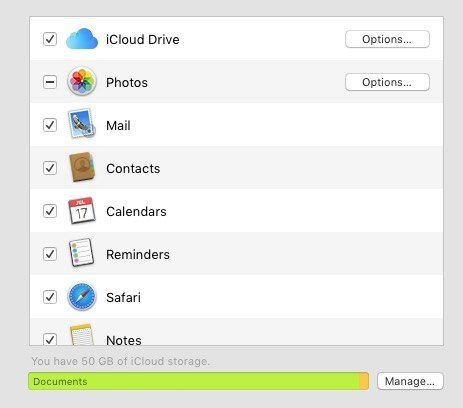
لمعرفة ما إذا كان هناك خطأ في iCloud الخاص بكتقرير التخزين ، يمكنك مقارنة المبلغ عن طريق فتح إصدار ويب iCloud و iCloud على جزء تفضيلات النظام. إذا كان الرقم مختلفًا ، فهذا يعني أنه يجب عليك التواصل مع Apple للحصول على المساعدة.
لسوء الحظ ، لأن الخطأ موجود على الخادمجانبًا ، لا توجد طريقة لحل المشكلة بنفسك دون أي مساعدة من Apple. إذا كنت ترغب في التحقق من نوع البيانات التي تم نسخها احتياطيًا على iCloud ، فإن برنامج استخراج iCloud سيتيح لك معاينة جميع البيانات في حساب iCloud الخاص بك.









